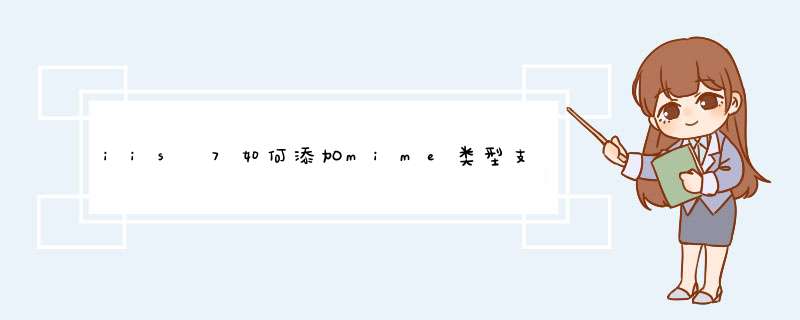
2,找到.rar的mime类型,复制他的类型
3,复制后选项添加,在文件扩展名那一栏填入.*,然后在下面的mime类型复制你刚复制的application/octet-stream,然后点击确定
这样就搞定了,嘿嘿,其实懂电脑的都知道.*的意思就是支持所有扩展名的文件,只要添加了这个类型,那么apk,ipa,3gp等扩展名就都支持了,怎么样,简单吧。
要为特定扩展名定义 MIME 类型,请按照下列步骤操作:本文来自IISBOY网
1. 打开 IIS Microsoft 管理控制台 (MMC),右键单击本地计算机名称,然后单击“属性”。
2. 单击“MIME 类型”。
3. 单击“新建”。
4. 在“扩展名”框中,键入所需的文件扩展名(例如,.pdb)。
5. 在“MIME 类型”框中,键入 application/octet-stream。
6. 应用新设置。请注意,您必须重新启动“万维网发布服务”或等待工作进程循环以使更改生效。在此示例中,IIS 现在可以处理带有 .pdb 扩展名的文件。
IIS服务器不能下载.apk文件的解决办法:既然.apk无法下载是因为没有MIME,那么添加一个MIME类型就可以了。IIS服务器不能下载.apk文件的解决步骤:
打开IIS服务管理器,找到服务器,右键-属性,打开IIS服务属性;
单击MIME类型下的“MIME类型”按钮,打开MIME类型设置窗口;
单击“新建”,建立新的MIME类型;
扩展名中填写“.apk”,
MIME类型中填写apk的MIME类型“ application/vnd.android.package-archive ”
单击“确定”保存设置。
重启IIS,使设置生效。
现在使用IIS服务器的网站就可以下载.apk文件了。
.ipa无法下载
解决步骤:
1)、打开IIS服务管理器,找到服务器,右键-属性,打开IIS服务属性;
2、单击MIME类型下的“MIME类型”按钮,打开MIME类型设置窗口;
3)、单击“新建”,建立新的MIME类型;
扩展名是:.apk MIMI类型是:application/vnd.android.package-archive
扩展名是:.ipa MIMI类型是:application/iphone
4)、单击“确定”保存设置。重启IIS,使设置生效。
如此操作之后,使用IIS服务器的网站便可以下载.apk文件、.ipa文件了。
【IIS6】
1)打开IIS服务管理器,找到服务器,右键-属性,打开IIS服务属性;
2)单击MIME类型下的“MIME类型”按钮,打开MIME类型设置窗口;
3)单击“新建”,建立新的MIME类型;
4)扩展名中填写".apk",MIME类型中填写"application/vnd.android.package-archive"
5)单击“确定”保存设置。
6)重启IIS,使设置生效。
【IIS7、IIS7.5】
1)打开IIS服务管理器,左边点到计算机(也可设置特定网站)
2)右边功能项中找到MIME类型,双击打开。
3)右键“添加”
4)扩展名中填写".apk",MIME类型中填写"application/vnd.android.package-archive"
5)确定后重启IIS生效。
求采纳。
欢迎分享,转载请注明来源:夏雨云

 微信扫一扫
微信扫一扫
 支付宝扫一扫
支付宝扫一扫
评论列表(0条)